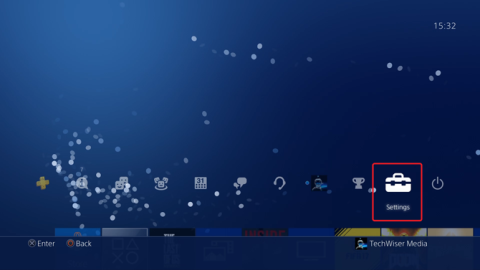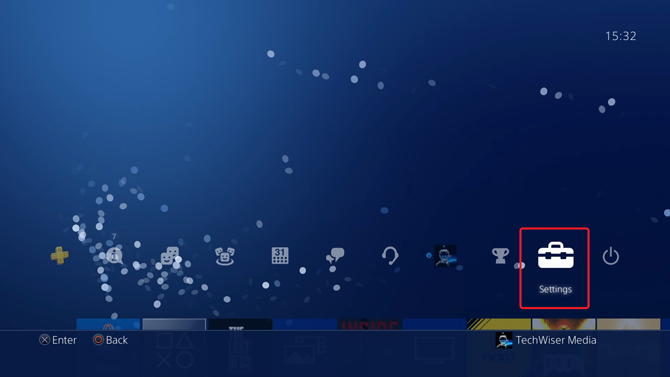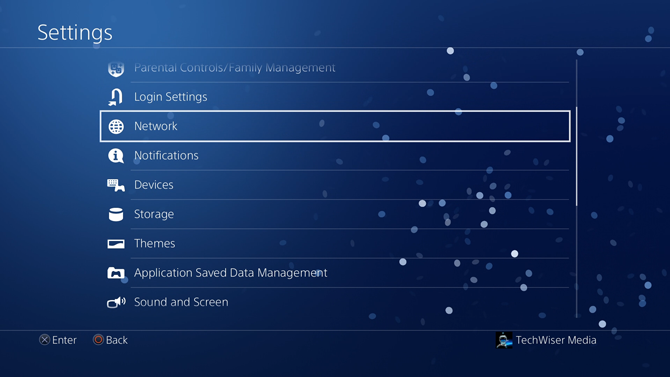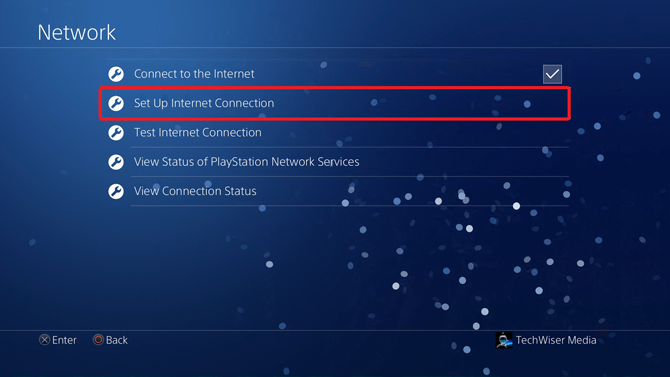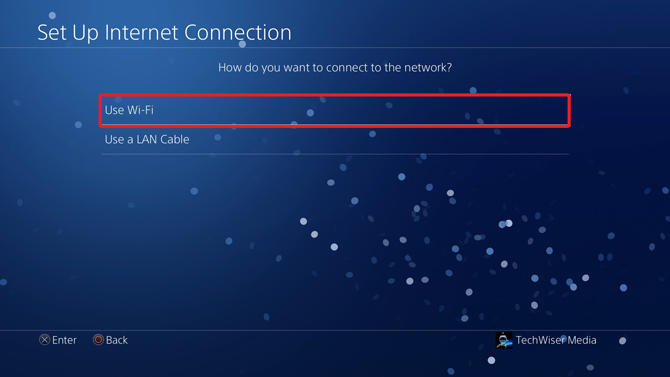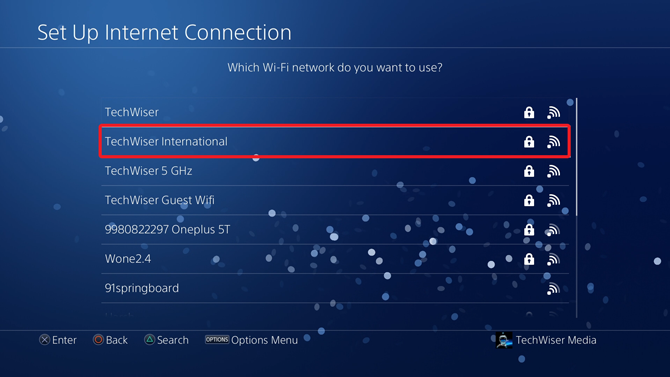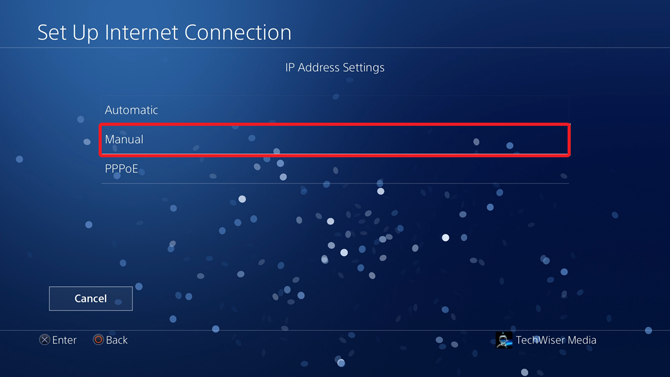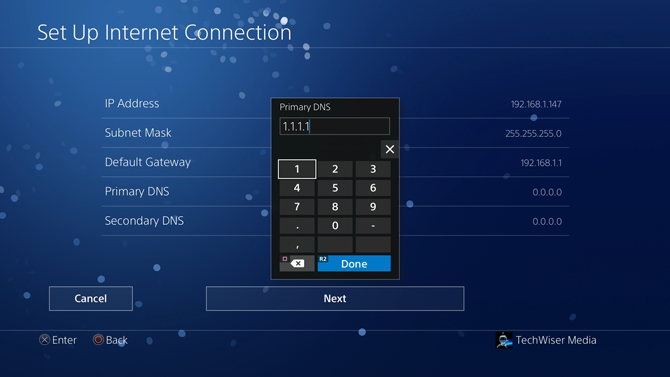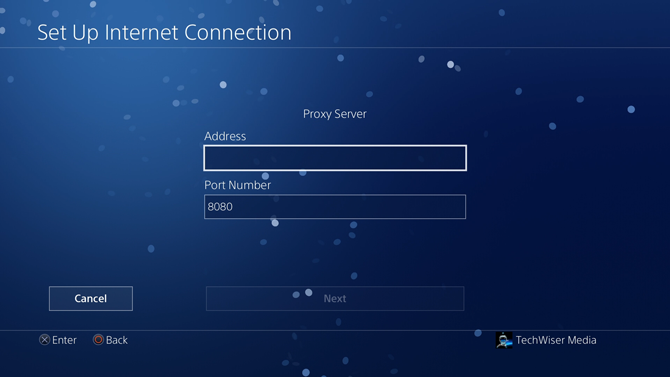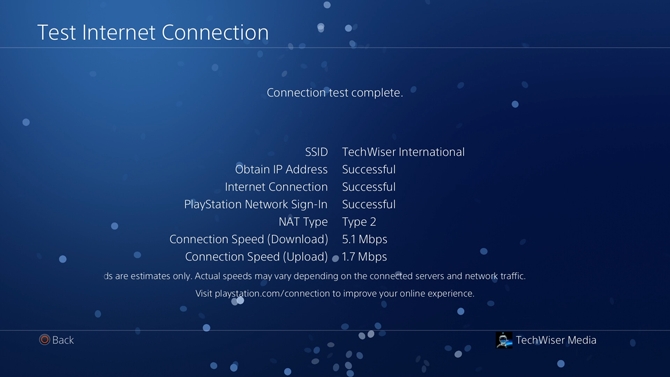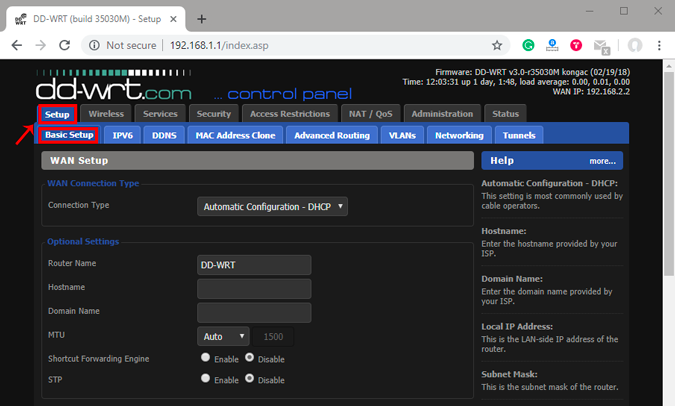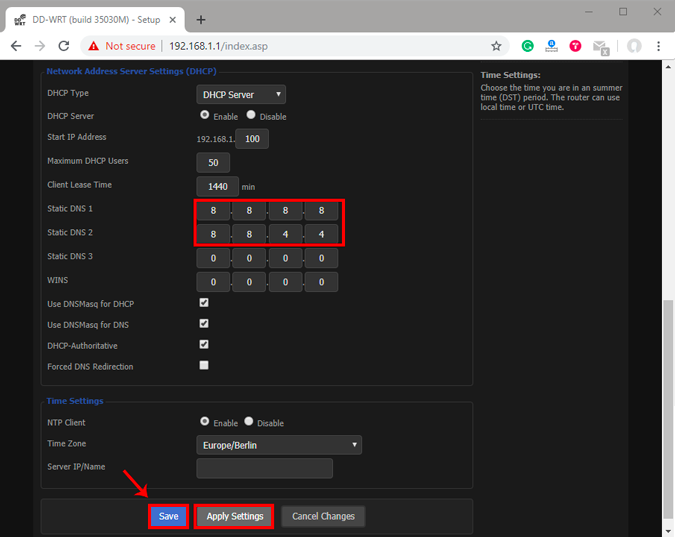Contrairement à la croyance populaire, changer le DNS sur PS4, n'augmente pas votre vitesse Internet. Tout ce qu'un DNS fait est de traduire une URL en une adresse IP. Oui, cela peut accélérer cette connexion initiale mais n'a aucun effet sur la vitesse des données une fois que vous avez établi cette connexion. Cela dit, il existe encore d'autres raisons de changer le DNS sur PS4, par exemple, le DNS de votre FAI ne fonctionne pas correctement ou vous souhaitez accéder à des sites Web géo-restreints ou mettre le contrôle parental sur votre navigateur PS4.
Il existe de nombreux serveurs DNS qui servent un objectif spécifique. Si vous ne parvenez pas à choisir entre quelques choix, vous pouvez utiliser un outil d'analyse comparative DNS pour trouver le serveur DNS le plus rapide. Les serveurs DNS tels que Cloudflare sont connus pour leur vitesse, OpenDNS pour le filtrage de contenu, GoogleDNS pour la fiabilité et Smart DNS Proxy DNS vous permet d'accéder à des contenus géo-restreints tels que Netflix US, Hulu, HBO, etc. sont parmi les serveurs les plus populaires qui sont libre d'utilisation. Voici quelques-uns des plus populaires.
- Cloud Flare – 1.1.1.1 et 1.0.0.1
- OpenDNS – 208.67.222.222 et 208.67.220.220
- GoogleDNS – 8.8.8.8 et 8.8.4.4
- DNS proxy DNS intelligent – 23.21.43.50 et 169.53.235.135
Changer DNS sur PS4
Pour mettre à jour les valeurs DNS sur votre PS4 , allumez votre console et connectez-vous à votre compte . Utilisez votre manette pour parcourir la page d'accueil jusqu'à l'icône Paramètres et ouvrez-la.
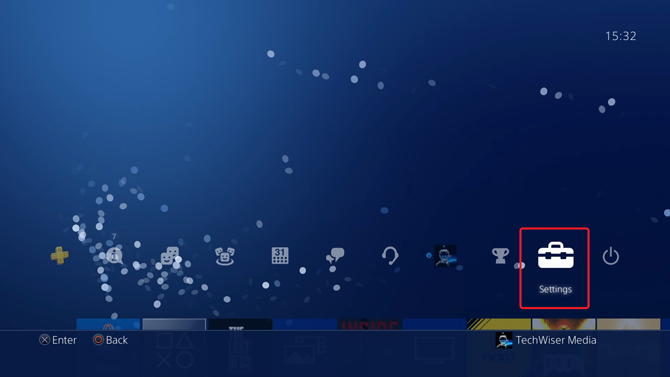
Une fois sur la page Paramètres, vous trouverez l' option Paramètres réseau . Appuyez sur X sur la sélection pour charger les options de réseau à l'écran.
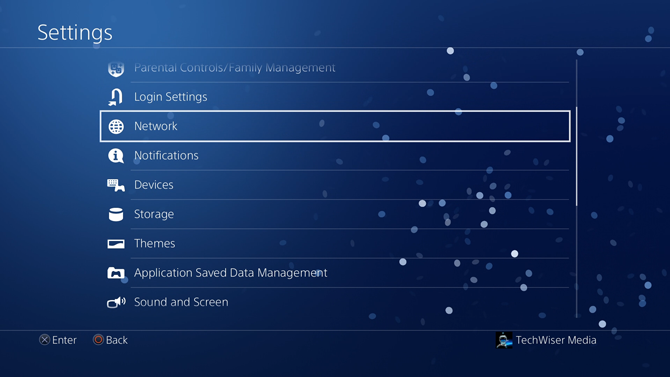
Dans les paramètres réseau, accédez à « Configurer la connexion Internet » dans la liste des options pour commencer la configuration.
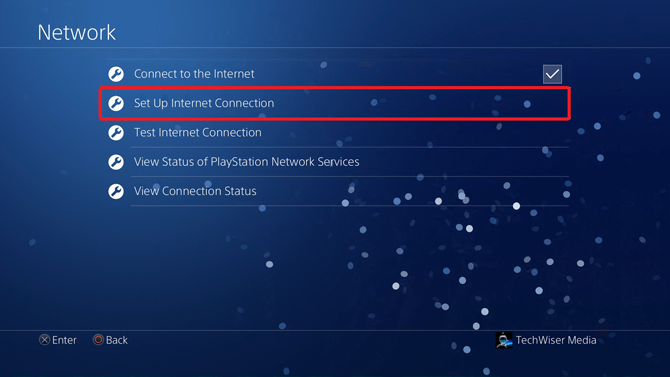
Vous pouvez configurer la connexion à l'aide du Wi-Fi ou d'un câble LAN. Les étapes pour les deux méthodes sont exactement les mêmes. Sélectionnez un type de connexion dans la liste et passez à l'étape suivante.
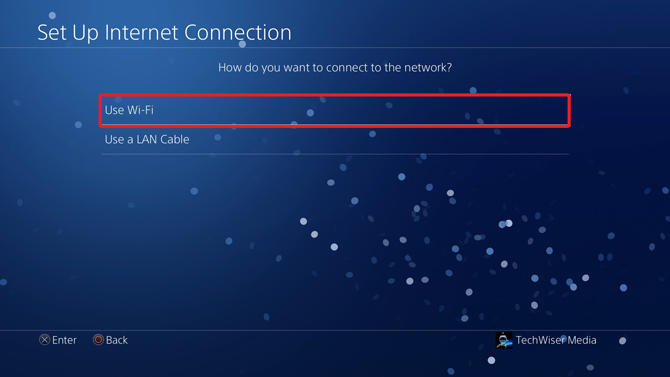
Sélectionnez un réseau Wi-Fi dans la liste des réseaux disponibles pour vous connecter. Si vous vous connectez à un nouveau réseau, vous devrez peut-être saisir le mot de passe Wi-Fi avant de passer à l'étape suivante.
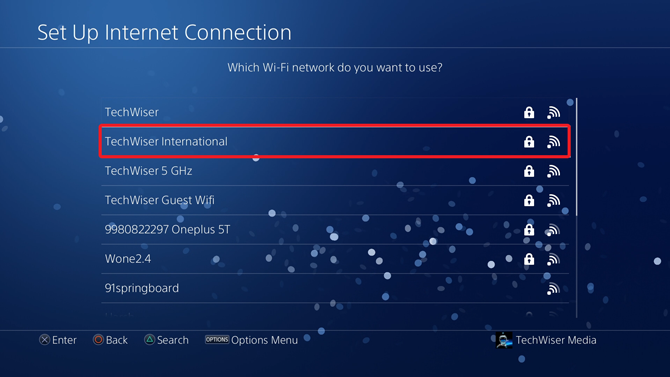
La méthode Easy configure automatiquement la connexion Internet et ne vous offre pas toutes les options. Nous devons sélectionner « Personnalisé » car cela vous permettrait de configurer le DNS.
Dans les paramètres d'adresse IP, sélectionnez "Manuel" dans la liste des options. Automatique ne vous donnerait pas la possibilité d'entrer l'adresse IP, et PPPoE est généralement utilisé avec votre FAI, mais la plupart des routeurs configurent la configuration PPPoE sur le routeur.
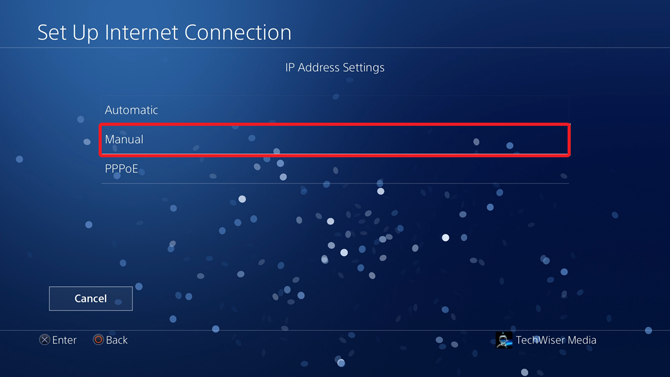
Maintenant, entrez l'adresse IP, le masque de sous-réseau, la passerelle par défaut et le DNS. Vous pouvez mettre deux DNS différents dans les champs DNS primaire et DNS secondaire.
A lire également : Comment savoir quel serveur DNS vous utilisez
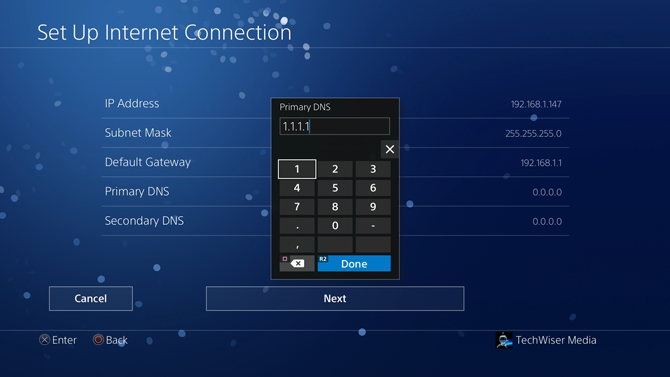
Vous pouvez laisser les paramètres MTU sur automatique si vous ne savez pas quelle devrait être la valeur de votre connexion. MTU ou Maximum Transmission Unit est la plus grande taille de paquet pouvant être transmise sur Internet. Sa valeur varie de 68 à 1500 et les valeurs les plus utilisées sont 576 et 1500 car il est accepté par le protocole TCP.
Vous pouvez également ajouter une adresse de serveur proxy pour améliorer les performances de votre connexion, en particulier si vous l'utilisez sur votre lieu de travail ou à l'école. Vous pouvez également utiliser le serveur proxy pour surfer anonymement sur Internet, mais vous ne l'avez pas entendu de ma part.
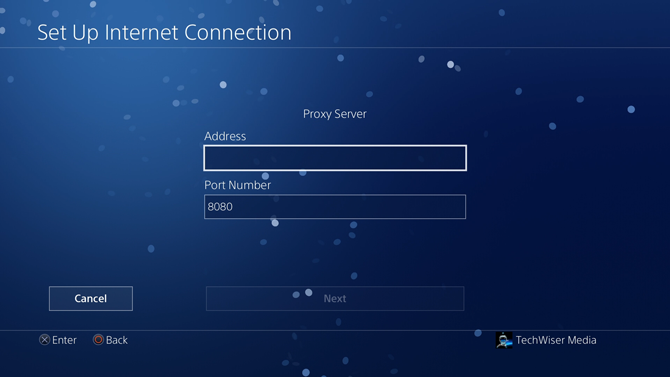
Maintenant, la seule chose qui reste à faire avant de terminer la configuration est de tester votre connexion. Après avoir ajouté le serveur proxy, appuyez sur le bouton de test de connexion pour commencer le processus. Votre console testera la connexion sur les paramètres configurés et vous montrera les résultats ci-dessous. Si tout est fait correctement, vous devriez voir un écran similaire à celui ci-dessous.
En général, c'est toujours une bonne idée de redémarrer votre PS4 pour vider l'ancien DNS et commencer à utiliser le nouveau.
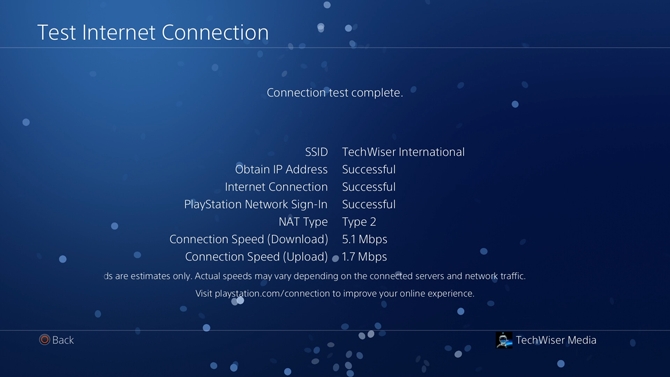
Doit lire: Changez votre identifiant en ligne sur PS4
Changer le DNS sur le routeur
La méthode mentionnée ci-dessus fonctionne très bien sur la PS4, mais cela ne change rien au fait que vous ne la modifiez que sur un appareil particulier. Si vous avez accès à votre routeur, vous pouvez modifier le DNS sur celui-ci. De cette façon, il est applicable à tous les appareils qui se connectent au réseau. Cela permet d'économiser du temps et de la configuration pour l'avenir.
Chaque routeur est différent et possède une interface utilisateur différente. J'utilise un routeur Netgear avec un firmware personnalisé DD-WRT. Ainsi, les étapes ne seront pas identiques pour vous mais quelque peu similaires.
Connectez-vous au routeur à l'aide du portail Web. L'adresse, le nom d'utilisateur et le mot de passe sont généralement imprimés derrière le routeur. Si vous ne connaissez pas l'adresse IP du routeur, il s'agit de l'adresse de la passerelle réseau. Pour le trouver, ouvrez l'invite de commande et tapez la commande suivante ou utilisez ce guide pour trouver l'adresse IP du routeur .
ipconfig | findstr "Passerelle par défaut"
Notez la passerelle par défaut dans la barre d'adresse de votre navigateur Web. Connectez-vous avec les informations d'identification et attendez que la page se charge. Chaque routeur a une interface utilisateur différente, mais il ne sera pas difficile de trouver le DNS. Recherchez Configuration, puis cliquez sur Configuration de base .
Lire : Comment mettre un mot de passe sur PS4
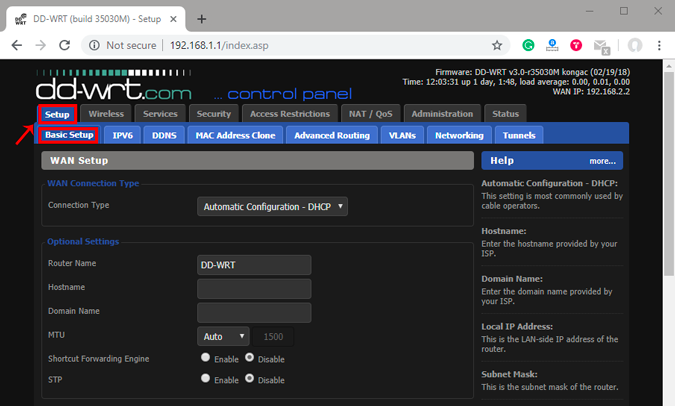
Sur la page Configuration de base, accédez aux paramètres du serveur d'adresses réseau (DHCP). Vous aurez des champs de texte pour entrer les IP DNS. Entrez le DNS dans les champs, sur mon routeur j'avais trois entrées qui peuvent différer d'un routeur à l'autre. Cliquez sur Enregistrer puis sur « Appliquer les paramètres ».
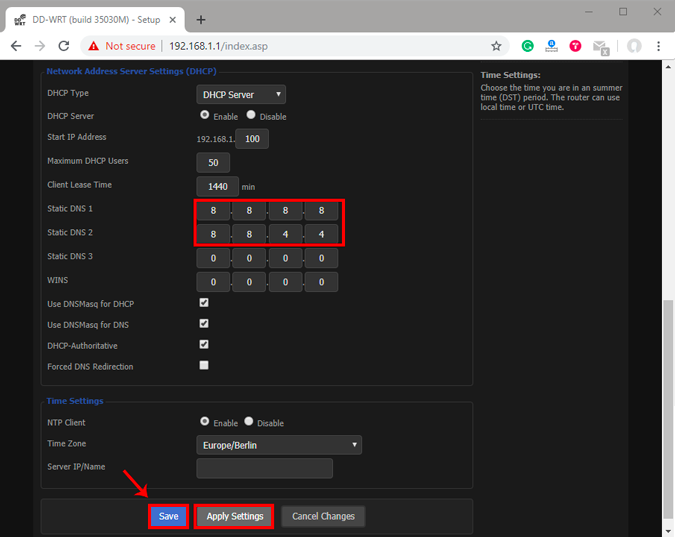
Lire : Comment enregistrer un gameplay sur PS4
Changer DNS sur PS4
Ce sont deux façons de modifier votre DNS sur la PS4 pour une meilleure expérience de jeu. Changer de DNS peut vous aider à obtenir de meilleures performances de jeu et une sécurité accrue. Il existe de nombreux services DNS qui offrent le DNS gratuitement, alors que vous pouvez également payer pour un service DNS décent comme Smart DNS Proxy et surfer sur le Web de manière anonyme. Vous avez eu des problèmes lors du changement de DNS sur votre PS4 ? Dites-nous dans les commentaires ci-dessous.